こんにちは。aurinko-webのyumiです。
私はずっとさくらサーバーを使っているのですが、今回新しいドメインを作るきっかけでXserverの契約をしました。
その契約から設定、wordpressの管理画面にアクセスするまでがとっても簡単だったので、Wordpressでブログを始めたいけど苦手意識がある人にとても良いと感じました!
今日はその設定の流れを紹介します!
エックスサーバー (Xserver)設定方法
まず、こちらからエックスサーバー
![]() にアクセスします。
にアクセスします。
現在、ドメイン永久無料キャンペーンもやっています!キャンペーンを使ってドメインを作るのも![]() とってもオススメ!
とってもオススメ!
このキャンペーンが終わっていても、似たようなキャンペーンをよく開いてくれる会社ですので、要チェックです!
お申し込み内容選択
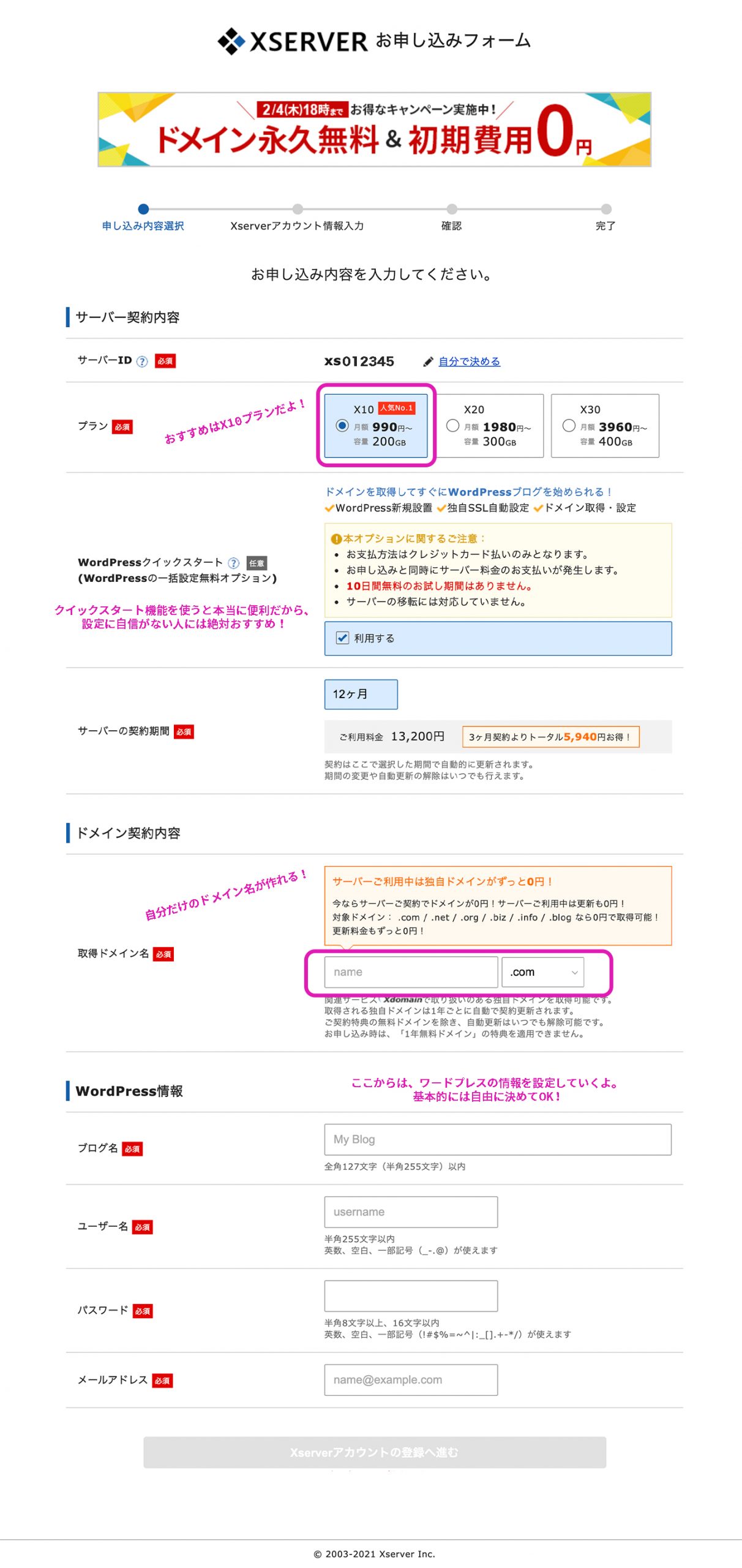
ここでのポイントは二つ。
プランは一番人気のX10
個人利用ならこれで十分だと思います。
Wordpressクイックスタート機能を使いましょう
無料期間は使えなくなっちゃうけど、すぐにwordpressを使えるようになるので、設定に自信がない人には絶対こっちがオススメ!
Xserverのアカウントを作るよ!
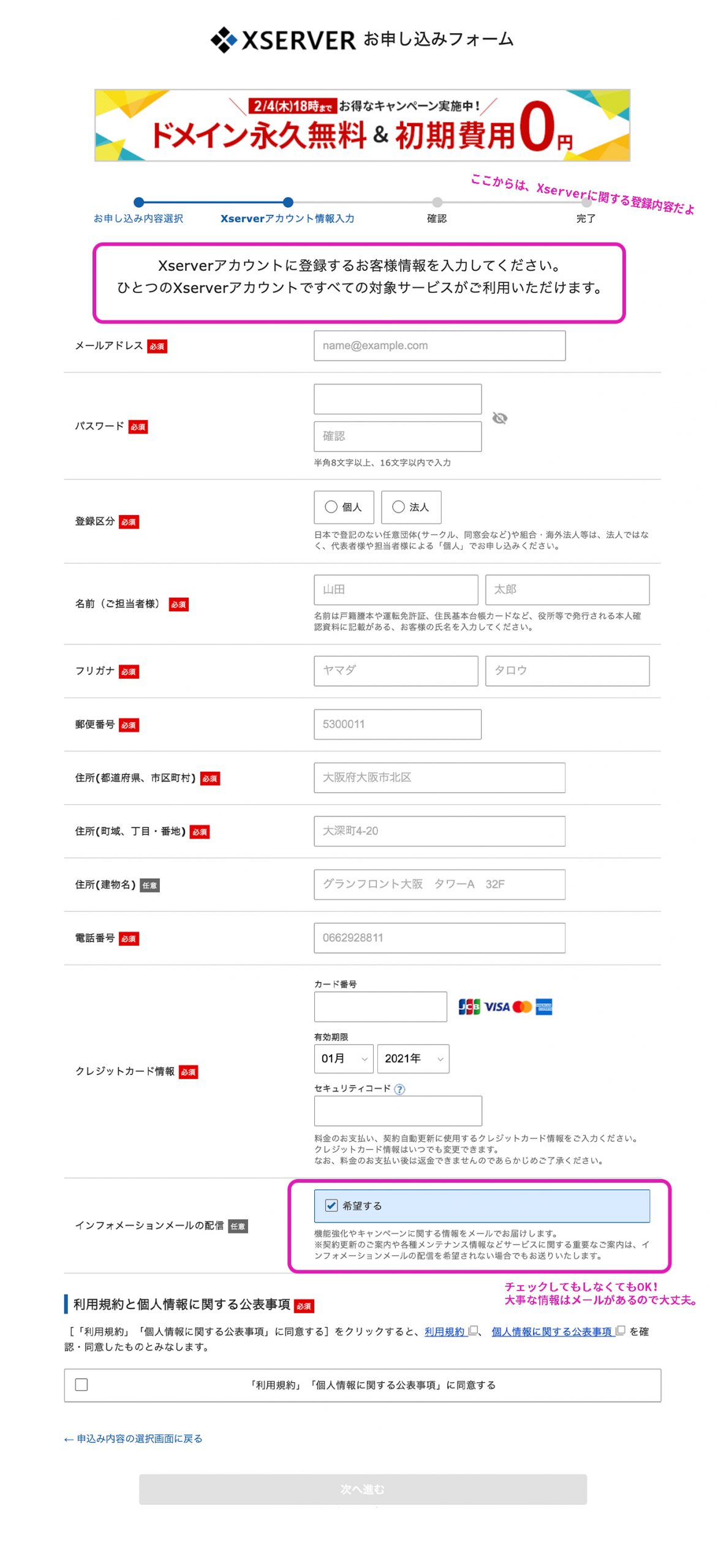
メールアドレスに確認コードが届くよ
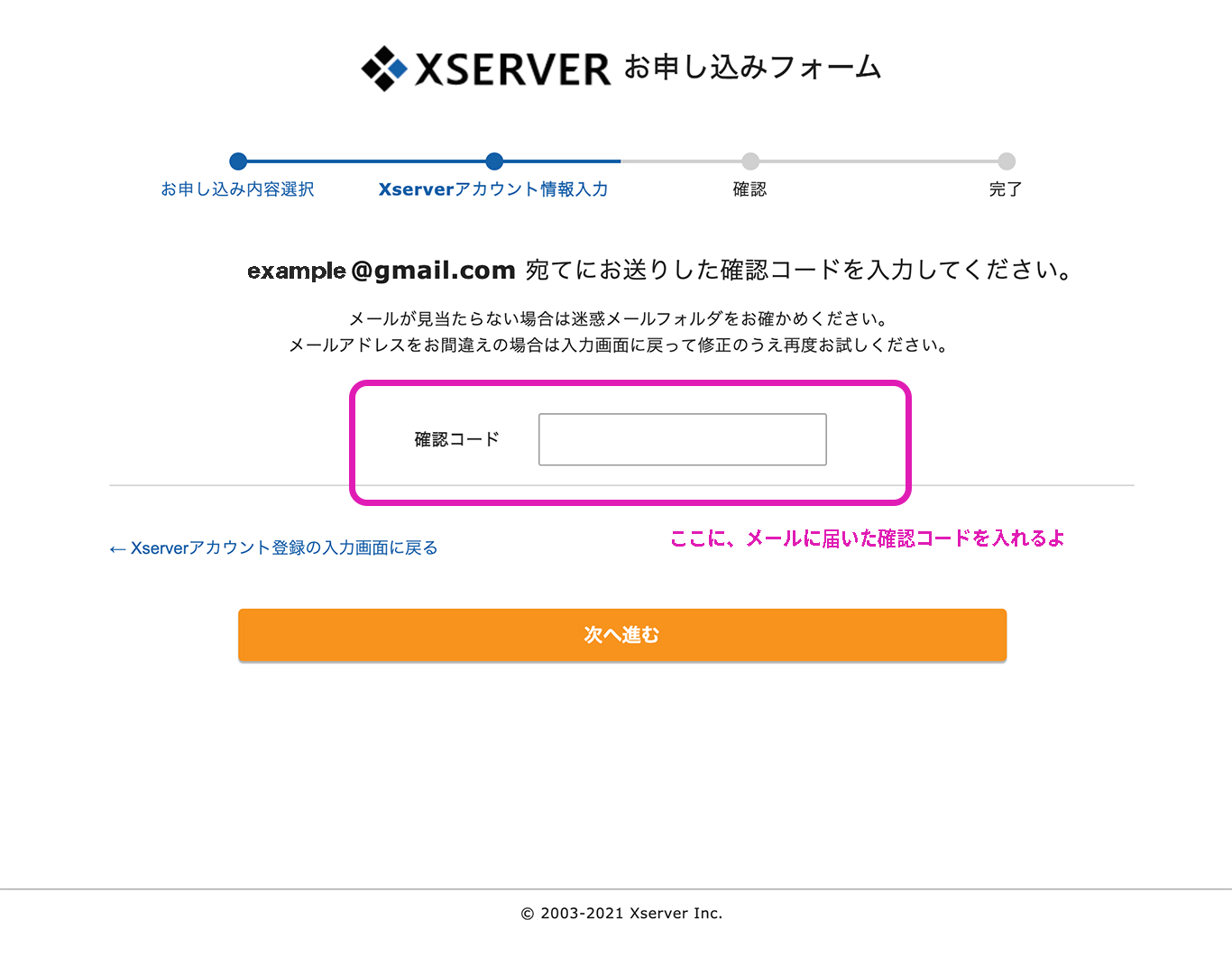
入力した情報を確認するよ
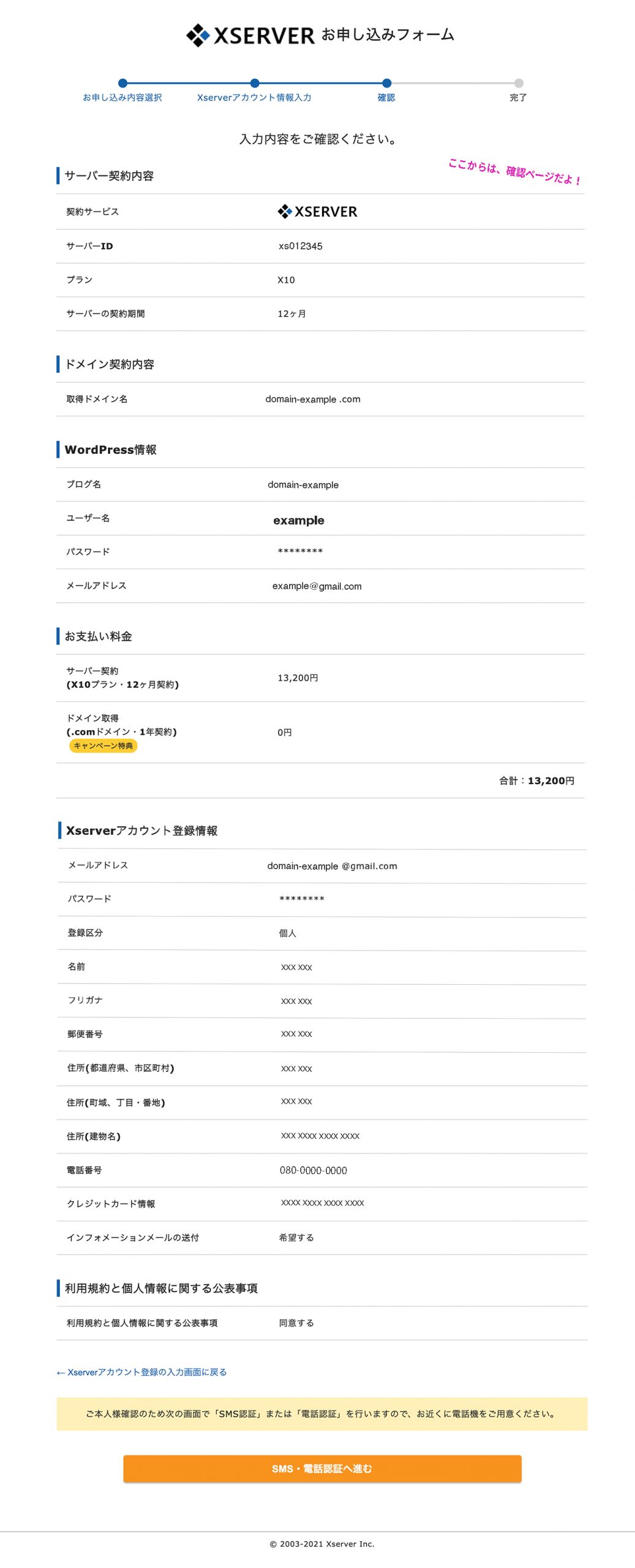
次は携帯での本人確認だよ
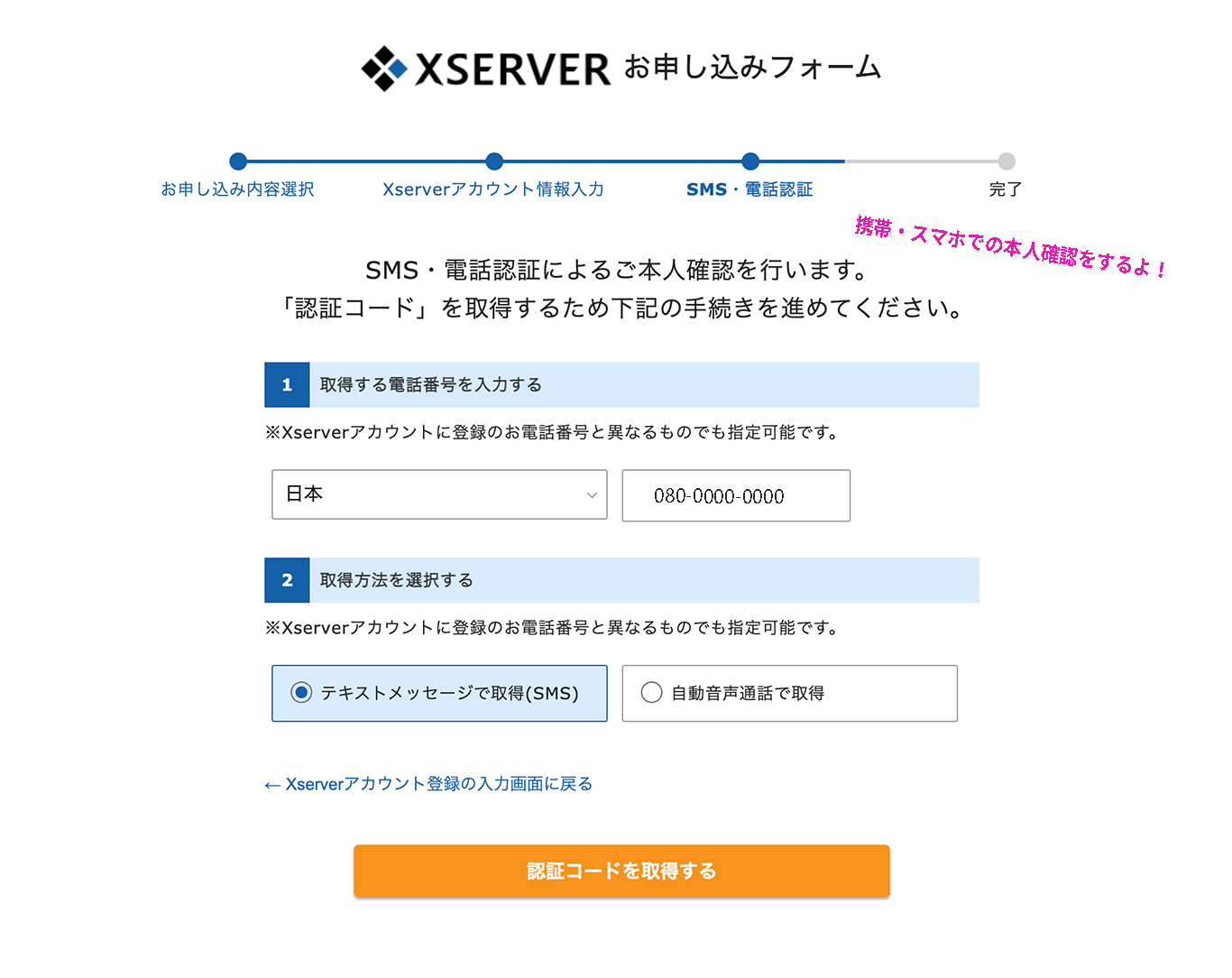
指定した方法で、確認コードが届くので、それを次の画面に入力しましょう。
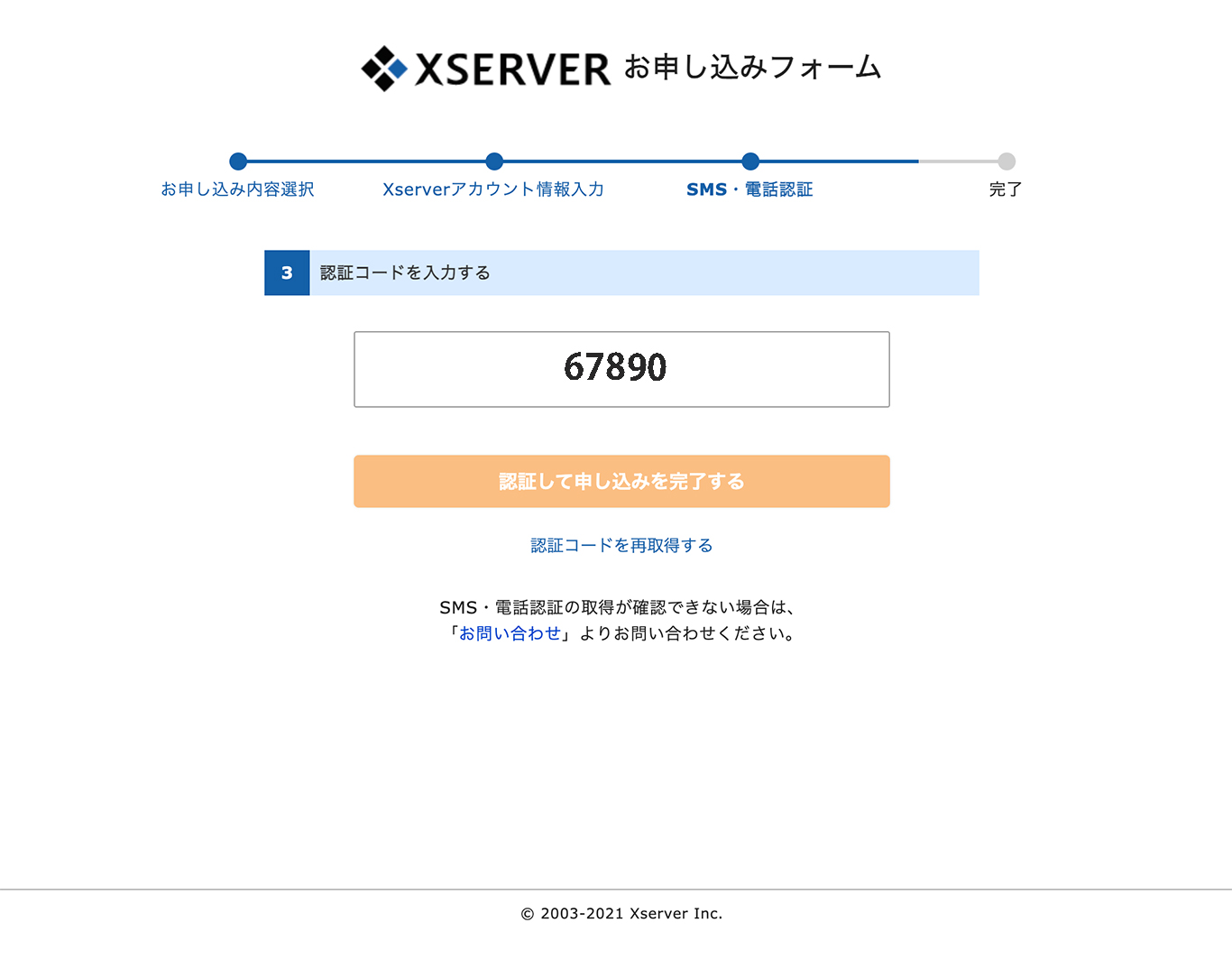
これで完了!
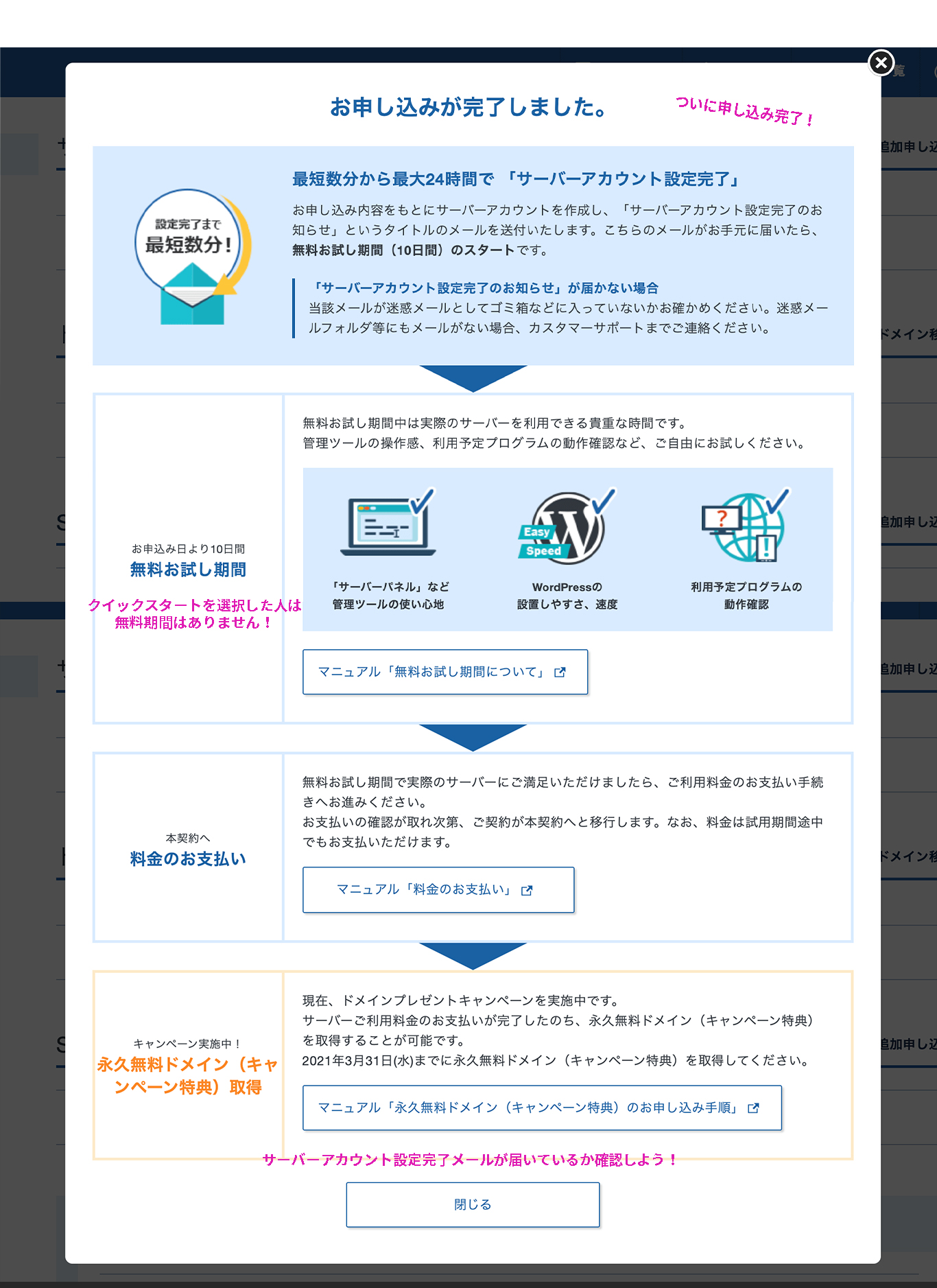
この画面にたどり着けば設定は完了です!
サーバーアカウント設定完了メールが届けば、アカウントを使い始めることができます。
最初は見てもよくわからないと思うけど、使っていくうちに慣れてくるから大丈夫。
メールが届いたまずはログインして中を見てみましょう!
そして、クイックスタートで設定したWordpressのページは、何もしなくても1~2時間後に使えるようになるので、反映まで少しお茶でもして待ちましょう^^
次回はワードプレスのことについて説明しますね!
ドメインを追加したい場合もエックスサーバー が便利!
最初に設定したドメイン以外にもう一つ持ちたくなったら・・・
そういう時もエックスサーバー はとってもいいです!こちらのエックスドメイン
![]() でお気に入りのドメインを探してみましょう!
でお気に入りのドメインを探してみましょう!
